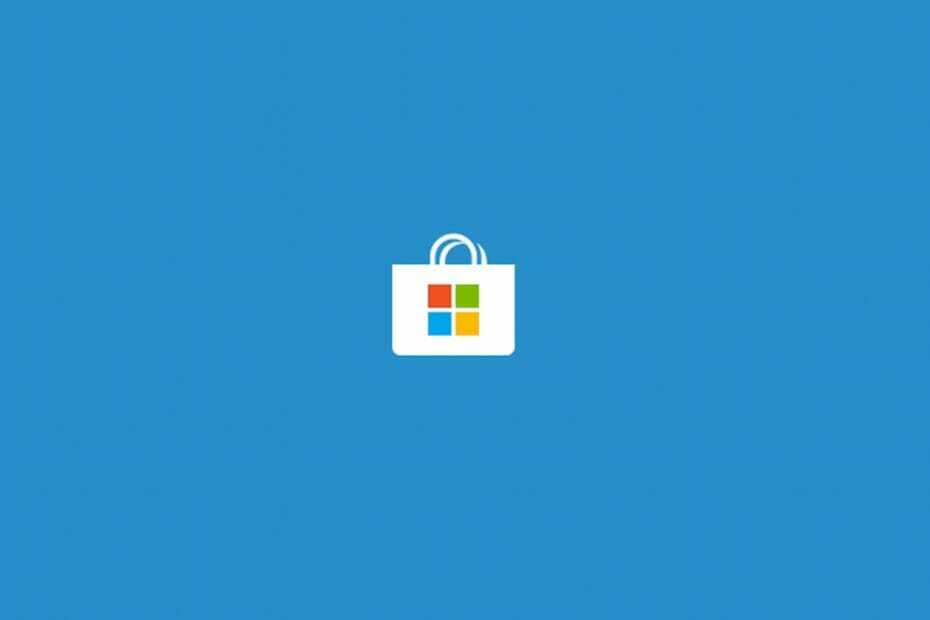- Microsoft Windows Store måste vara onlinefel kan hindra dig från att använda appen även om din internetanslutning är bra.
- Först måste du köra en systemfilkontroll genom att använda kommandotolken som administratör.
- En annan lösning är att köra den dedikerade felsökaren från Windows 10.
- Andra lösningar inkluderar återställning och ominstallering av Microsoft Store-appen.

Denna programvara reparerar vanliga datorfel, skyddar dig mot filförlust, skadlig programvara, maskinvarufel och optimerar din dator för maximal prestanda. Åtgärda PC-problem och ta bort virus nu i tre enkla steg:
- Ladda ner Restoro PC reparationsverktyg som kommer med patenterade teknologier (patent tillgängligt här).
- Klick Starta skanning för att hitta Windows-problem som kan orsaka PC-problem.
- Klick Reparera allt för att åtgärda problem som påverkar datorns säkerhet och prestanda
- Restoro har laddats ner av 0 läsare den här månaden.
Om din Microsoft Store
slutade arbeta utan några uppenbara orsaker måste du hitta rätt lösning för just ditt problem.Naturligtvis, om Microsoft Store behöver vara online och det ser ut som om du inte är det, skulle den uppenbara lösningen vara att kontrollera din anslutning.
Det finns dock fall där du får felmeddelandet även när din internetanslutning fungerar bra.
I den här artikeln kommer vi att se hur du fixar Microsoft Windows Store-appen när du upplever problem med "butiken måste vara online".
Tillämpa naturligtvis felsökningslösningarna nedanifrån efter att du har skapat ett ordentligt internet anslutning - se bara till att din enhet för närvarande är ansluten till Internet och att ditt modem fungerar ordentligt.
Hur kan jag åtgärda att MS Store måste vara onlinefel?
- Kör en systemfilkontroll
- Kör Windows Store Apps felsökare
- Återställ Microsoft Store-appen
- Installera om Microsoft Store
- Skapa ett nytt Microsoft-konto
1. Kör en systemfilkontroll

- Skriv cmd i sökrutan och klicka på Kör som administratör under Kommandotolken app.
- Typ sfc / scannow och tryck Stiga på.
- Vänta medan skanningen körs - det kan ta en stund beroende på hur många filer som finns lagrade på hårddisken.
- Skriv och kör följande kommandon (tryck på Enter efter varje kommandorad):
Dism / Online / Cleanup-Image / CheckHealthDism / Online / Cleanup-Image / ScanHealth and DISM / Online / Cleanup-Image / RestoreHealth
Om du fick Microsoft Store-felet efter att ha installerat en ny Windows 10-uppdatering eller efter installation av viss programvara bör du köra en systemskanning. På detta sätt kan du söka efter systemfel och adressera allt automatiskt.
Använd en systemåterställningsapp från tredje part
Systemgenomsökningarna är inte alltid det bästa svaret på problematiska filer, eftersom de inte hittar alla möjliga problem och problem, särskilt när vi pratar om nya problem.
Kör en systemskanning för att upptäcka potentiella fel

Ladda ner Restoro
PC reparationsverktyg

Klick Starta skanning för att hitta Windows-problem.

Klick Reparera allt för att lösa problem med patenterade tekniker.
Kör en PC Scan med Restoro Repair Tool för att hitta fel som orsakar säkerhetsproblem och avmattningar. När skanningen är klar kommer reparationsprocessen att ersätta skadade filer med nya Windows-filer och komponenter.
Ett bättre sätt att skanna ditt system för felaktiga filer och programvara är att faktiskt använda en app från tredje part som har utformats för detta ändamål.
⇒Skaffa Restoro
2. Kör Windows Store Apps felsökare
- tryck på Windows-nyckel + S och typ Felsök inställningar.
- Öppna den och gå sedan till Ytterligare felsökare.
- Bläddra ner i listan tills du hittar Windows Store-appar.

- Kör felsökaren.
Om systemsökningen inte var till hjälp bör du också starta en ny genomsökning som är avsedd för att fixa appar och associerade filer. Detta är en Windows-standardfelsökare som också kan lösa eventuella relaterade problem.
I slutändan startar du om enheten och försöker Microsoft Store för att se om du fortfarande får det redan diskuterade “butiken måste vara online”.
3. Återställ Microsoft Store-appen

- Tryck på på enheten Vinn + R snabbtangenter.
- Körfältet kommer att tas med.
- I rutan Kör typ Wsreset.exe och tryck på Enter.
- Vänta tills processen körs och starta om ditt Windows 10-system till slut.
4. Installera om Microsoft Store-appen
4.1 Avinstallera Microsoft Store-appen
- Klicka på knappen Sök på din dator - vanligtvis är det Cortana-ikonen.
- Där, skriv power shell.
- Högerklicka på resultatet med samma namn och välj Kör som administratör.
- Från Power Shell hittar du nu Microsoft Store-posten; kopiera namnet på Microsoft Windows Store som det visas i Power Shell.

- Typ remove-appxpackage infoga kopierat paketnamn här.
- Microsoft Store-appen tas nu bort från din Windows 10-enhet.
4.2 Installera om Microsoft Store-appen
- Öppna Power Shell-kommandoradsfönstret som förklarats ovan - du måste köra det med admin-rättigheter.
- I Power Shell-typ och kör följande kommando:
Get-AppxPackage -allusers Microsoft. WindowsStore | Foreach {Add-AppxPackage -DisableDevelopmentMode -Register "$ ($ _. InstallLocation) AppXManifest.xml"} - Starta om ditt system till slut.
Har du stött på andra sådana fel? Här är en komplett guide för att åtgärda MS Store-fel
5. Skapa ett nytt Microsoft-konto
- tryck på Vinn + jag snabbtangenter.
- Klicka på Konton från systeminställningarna.

- Välj från vänster panel Familj och andra användare.
- Följ anvisningarna på skärmen och skapa ett nytt konto.
- Logga in med det nya kontot och verifiera Microsoft Store eftersom det inte borde finnas några kvarvarande problem nu.
Använd de lösningar som anges ovan för att åtgärda eventuella Microsoft Store-problem inklusive Microsoft Store måste vara online felmeddelande.
Observera att beroende på just ditt problem kan vissa metoder göra tricket medan andra inte gör det.
Så om du inte kan få det rätt från ditt första försök, kom inte i panik och följ bara resten av felsökningsstegen i den här guiden.
Om du har några problem eller vill dela en annan lösning på detta problem kan du gärna skriva till oss i kommentarfältet nedan.
 Har du fortfarande problem?Fixa dem med det här verktyget:
Har du fortfarande problem?Fixa dem med det här verktyget:
- Ladda ner detta PC-reparationsverktyg betygsatt utmärkt på TrustPilot.com (nedladdningen börjar på den här sidan).
- Klick Starta skanning för att hitta Windows-problem som kan orsaka PC-problem.
- Klick Reparera allt för att lösa problem med patenterade tekniker (Exklusiv rabatt för våra läsare).
Restoro har laddats ner av 0 läsare den här månaden.
Vanliga frågor
Vi har inte information om serverstatus, men om du har en VPN kanske det inte fungerar. Men vi har en utmärkt guide för att lösa det problemet.
Här är vår kompletta guide om hur Microsoft Store ska åtgärdas måste vara fel online.
Jo det kan du. Det har vi faktiskt en perfekt guide om hur du laddar ner Windows-appar utan att använda Microsoft Store.

![Microsoft Store stänger omedelbart efter öppnandet [KOMPLETT GUIDE]](/f/b156d4b01839be570adcdea5b0dc7460.jpg?width=300&height=460)